nopCommerce je bezplatná webová aplikace pro elektronické obchodování s otevřeným zdrojovým kódem postavená na ASP.NET. Jedná se o vysoce výkonnou aplikaci s více obchody, více dodavateli a uživatelsky přívětivým webovým rozhraním.
V této příručce se dozvíte, jak nainstalovat nopCommerce v Ubuntu 20.04 s MySQL, Nginx a zabezpečit nastavení pomocí Let’sEncrypt SSL.
Předpoklady
- Server Ubuntu 20.04 a uživatel s právy sudo.
1. Počáteční nastavení
Aktualizujte všechny balíčky na nejnovější dostupnou verzi.
sudo apt update sudo apt dist-upgrade -y
Nainstalujte rozbalovací balíček pro extrahování zdrojového kódu nopCommerce.
sudo apt install unzip
2. Nainstalujte MySQL
Nainstalujte MySQL server pro vaši databázi. Nainstalujeme MySQL 8.
sudo apt install mysql-server mysql-client
Zabezpečený server MySQL.
sudo mysql_secure_installation
Postupujte podle pokynů jeden po druhém a nastavte nové heslo pro uživatele root.
Přihlaste se do MySQL.
sudo mysql -u root -p
Zadejte heslo, které jste dříve nakonfigurovali pro přihlášení.
3. Vytvořte databázi pro nopCommerce
Vytvořte novou databázi a uživatele pro aplikaci nopCommerce.
CREATE DATABASE nopcommerce_db /*\!40100 DEFAULT CHARACTER SET utf8mb4 */;
Vytvořit nového uživatele.
CREATE USER 'nopcommerce_user'@'localhost' IDENTIFIED BY 'secure_password'; GRANT ALL PRIVILEGES ON nopcommerce_db.* TO 'nopcommerce_user'@'localhost'; FLUSH PRIVILEGES;
Nyní máte nainstalované MySQL a máte novou databázi s uživatelem.
4. Nainstalujte ASP.NET
Stáhněte si podpisový klíč balíčku Microsoft a přidejte jej do úložiště balíčků.
Proveďte následující příkazy.
sudo wget https://packages.microsoft.com/config/ubuntu/20.04/packages-microsoft-prod.deb -O packages-microsoft-prod.deb sudo dpkg -i packages-microsoft-prod.deb sudo rm packages-microsoft-prod.deb
Nainstalujte ASP.NET runtime.
sudo apt update sudo apt install apt-transport-https sudo apt install aspnetcore-runtime-6.0
Ověřte instalaci.
dotnet --list-runtimes Output Microsoft.AspNetCore.App 6.0.3 [/usr/share/dotnet/shared/Microsoft.AspNetCore.App] Microsoft.NETCore.App 6.0.3 [/usr/share/dotnet/shared/Microsoft.NETCore.App]
5. Nainstalujte Nginx
Nyní nainstalujeme Nginx a nakonfigurujeme jej.
sudo apt install nginx
Po dokončení instalace smažeme výchozí bloky serveru a nakonfigurujeme nový pro nopCommerce.
sudo rm -rf /etc/nginx/sites-available/default sudo rm -rf /etc/nginx/sites-enabled/default
Nakonfigurujte Nginx pro nopCommerce.
Vytvořte nový konfigurační soubor.
sudo nano /etc/nginx/sites-available/nopcommerce.conf
Do souboru vložte následující. Používáme konfiguraci proxy pro port 5000, na kterém běží nopCommerce.
server {
listen 80;
listen [::]:80;
server_name domain.com www.domain.com;
location / {
proxy_pass http://localhost:5000;
proxy_http_version 1.1;
proxy_set_header Upgrade $http_upgrade;
proxy_set_header Connection keep-alive;
proxy_set_header Host $host;
proxy_cache_bypass $http_upgrade;
proxy_set_header X-Forwarded-For $proxy_add_x_forwarded_for;
proxy_set_header X-Forwarded-Proto $scheme;
}
}
Stiskněte CTRL+X následuje Y a ENTER pro uložení a ukončení souboru.
Povolte konfiguraci vytvořením symbolického odkazu na sites-enabled adresář.
sudo ln -s /etc/nginx/sites-available/nopcommerce.conf /etc/nginx/sites-enabled/nopcommerce.conf
Restartujte Nginx, aby se konfigurace projevila.
sudo service nginx restart
6. Nainstalujte nopCommerce
Přejděte do svého oblíbeného adresáře a stáhněte si nejnovější zdrojový kód nopCommerce pro Linux z jejich oficiálního úložiště Git.
cd /var/www/html
sudo wget https://github.com/nopSolutions/nopCommerce/releases/download/release-4.50.1/nopCommerce_4.50.1_NoSource_linux_x64.zip
Rozbalte stažený soubor.
sudo unzip nopCommerce_4.50.1_NoSource_linux_x64.zip
Odeberte soubor zip.
sudo rm -rf nopCommerce_4.50.1_NoSource_linux_x64.zip
Nakonfigurujte oprávnění.
sudo chmod -R 755 /var/www/html sudo chown -R www-data:www-data /var/www/html
7. Nakonfigurujte nopCommerce jako službu
Nakonfigurujte nopCommerce jako službu tak, aby běžela jako systémová služba. Bude to jednodušší na správu.
Vytvořte nový soubor služby.
sudo nano /etc/systemd/system/nopcommerce.service
Vložte následující obsah.
Unit] Description=NopCommerce eCommerce application [Service] WorkingDirectory=/var/www/html/ ExecStart=/usr/bin/dotnet /var/www/html/Nop.Web.dll Restart=always # Auto restart nopCommerce in 10 seconds if .NET crashes RestartSec=10 KillSignal=SIGINT SyslogIdentifier=nopcommerce User=www-data Environment=ASPNETCORE_ENVIRONMENT=Production Environment=DOTNET_PRINT_TELEMETRY_MESSAGE=false [Install] WantedBy=multi-user.target
Restartujte systémového démona.
sudo systemctl daemon-reload
Povolte spuštění nopCommerce při spouštění systému.
sudo systemctl enable nopcommerce
Spusťte nopCommerce.
sudo systemctl start nopcommerce
Zkontrolujte stav pomocí následujícího příkazu.
sudo systemctl status nopcommerce
● nopcommerce.service - NopCommerce Ecommerce Application
Loaded: loaded (/etc/systemd/system/nopcommerce.service; enabled; vendor preset: enabled)
Active: active (running) since Wed 2022-04-06 06:22:05 UTC; 2min 36s ago
Main PID: 5149 (dotnet)
Tasks: 20 (limit: 1151)
Memory: 449.6M
CGroup: /system.slice/nopcommerce.service
└─5149 /usr/bin/dotnet /var/www/html/Nop.Web.dll Nyní máte spuštěny nopCommerce, MySQL, Nginx.
8. Nainstalujte Let’sEncrypt SSL
Můžeme použít Certbot k instalaci bezplatného certifikátu Let’s Encrypt SSL pro vaši doménu.
sudo apt install python3-certbot-nginx
Provedením následujícího příkazu nainstalujte certifikát a automaticky nakonfigurujte přesměrování na HTTPS.
sudo certbot --nginx --redirect --agree-tos --no-eff-email -m [email protected] -d domain.com -d www.domain.com
Nyní byste měli obdržet certifikát SSL a bude automaticky nakonfigurován.
Nastavte automatické obnovení.
sudo certbot renew --dry-run
Nyní jsme vše nakonfigurovali.
Zkontrolujte svou doménu v prohlížeči, zobrazí se stránka průvodce instalací.
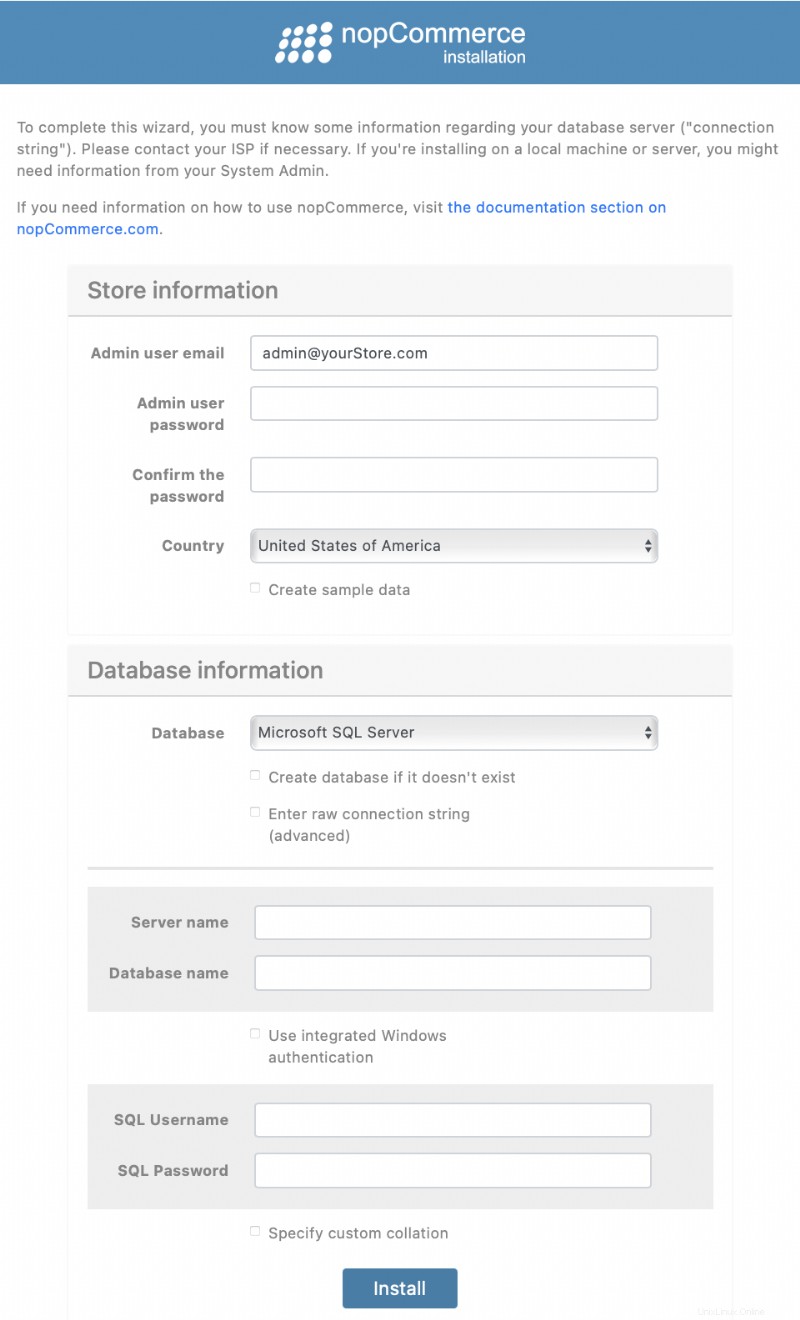
Pro Název serveru v části Informace o databázi použijte localhost .
Vyplňte všechny ostatní příslušné hodnoty a klikněte na Instalovat .
To bude nějakou dobu trvat a pak se spustí vaše služba nopCommerce.
Po dokončení instalace uvidíte svou výchozí domovskou stránku.
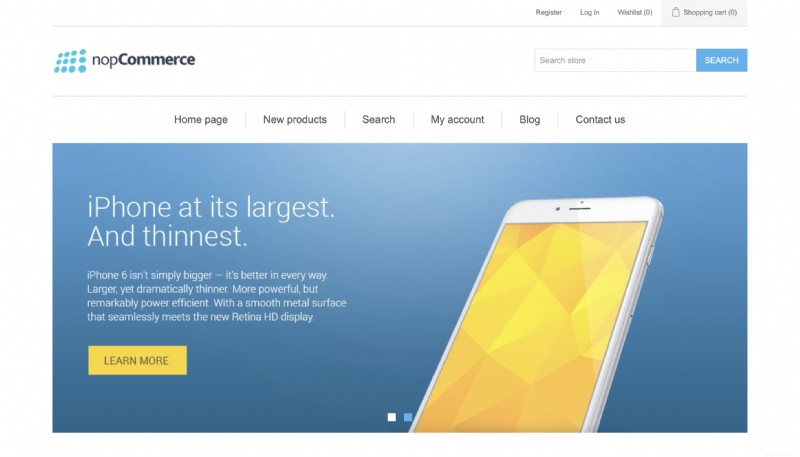
Nyní máte úspěšnou instalaci nopCommerce s ASP.NET, MySQL, Nginx, Let’sEncrypt SSL.
Závěr
Nyní jste se naučili, jak nainstalovat nopCommerce na Ubuntu 20.04 s Nginx, MySQL a SSL.
Díky za váš čas. Pokud narazíte na jakýkoli problém nebo zpětnou vazbu, zanechte prosím komentář níže.